文章详情页
win10主题颜色怎么改详细教程
浏览:81日期:2023-01-04 13:42:01
如果我们不喜欢win10主题颜色,想要修改Windows10系统主题的颜色,那该怎么样来设置呢?下面小编就与大家分享一下Windows10怎么设置窗口标题颜色的方法吧。
win10主题颜色怎么改:第一步:在Windows10桌面,右键点击桌面左下角的开始按钮,
在弹出菜单中选择“设置”菜单项。
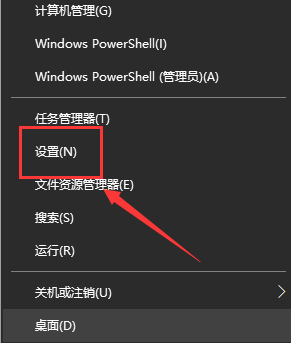
第二步:这时会打开Windows10设置窗口,在这里点击“个性化”图标。
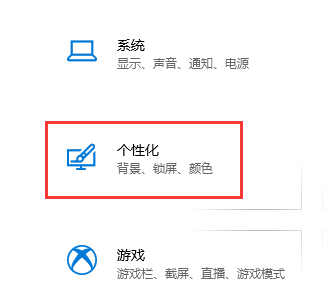
第三步:在打开的个性化窗口中,点击左侧边栏的“颜色”菜单项。
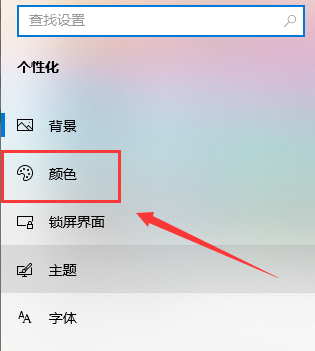
第四步:选择为自定义模式。

第五步:在下面的Windows颜色窗口中选择一个你喜欢的颜色,
如果没有话,也可以点击下面的“自定义”颜色快捷链接,来自定义一个你喜欢的颜色。

第六步:如果想同时个性开始菜单与标题栏的话,可以选中下面的两个选项就可以了。

第七步:这时可以看到Windows10系统窗口的颜色已设置好了。
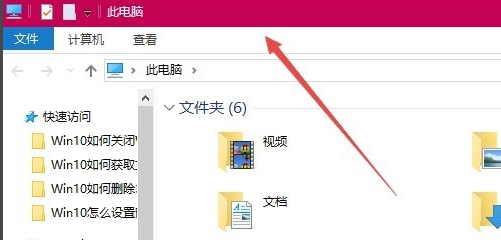
你可能还想看:win10主题图片在哪里 | win10主题更换不了
以上就是win10主题颜色怎么改详细教程的全部内容,望能这篇win10主题颜色怎么改详细教程可以帮助您解决问题,能够解决大家的实际问题是好吧啦网一直努力的方向和目标。
相关文章:
1. mac程序没反应怎么办 mac强制关闭程序的方法2. UOS文档查看器怎么添加书签? UOS添加书签的三种方法3. 如何安装win10和win11双系统?win10和win11双系统安装详细教程4. deepin20时间显示不准确怎么调整? deepin时间校正方法5. CentOS如何查看命令执行进度?6. uos如何安装微信? uos系统微信的安装教程7. Win11 Build预览版25276怎么启用新版文件管理器?8. 如何在电脑PC上启动Windows11和Linux双系统9. Win11系统搜索不到蓝牙耳机怎么办?Win11搜索不到蓝牙耳机解决方法10. 苹果 macOS 11.7.3 更新导致 Safari 收藏夹图标无法正常显示
排行榜

 网公网安备
网公网安备